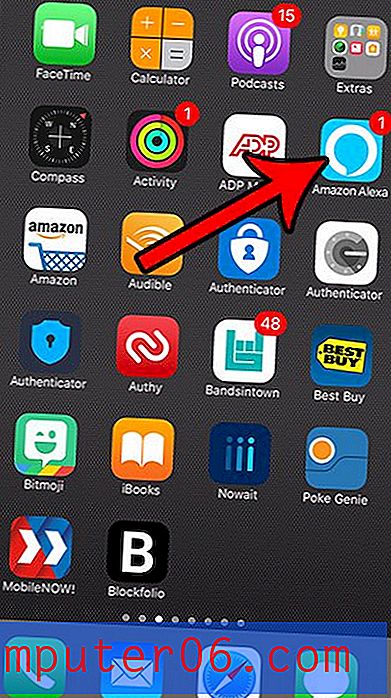Как да конвертирате HEIC в JPG на Mac
Знаете ли онези безкрайни ъпдейти на iOS, които като че ли не се променят почти нищо, освен да заемат повече място във вашия iPhone? Е, една от фините промени, които направиха, е начинът, по който се съхраняват файловете с фотографии на телефона ви.
След актуализиране на вашия iPhone до iOS 11 или по-нова версия, по-голямата част от нас ще открият, че снимките, направени на iPhone, се запазват във формат HEIC вместо в стандартния JPG формат.
Какво е HEIC файл?
HEIC означава високоефективно кодиране на изображения, което е версия на Apple за формат на изображението HEIF. Причината, поради която Apple започна да използва този нов файлов формат, е, че той има висока степен на компресия, като запазва първоначалното качество на изображенията. По принцип, когато JPEG изображение отнема 4 MB от паметта на телефона ви, HEIC изображението ще отнеме само около половината от това. Това ще спести много място в паметта на вашите Apple устройства.
Друга особеност на HEIC е, че той поддържа и 16-битови дълбоки цветни изображения, което е смяна на игри за iPhone фотографи. Това означава, че всички снимки на залез, направени сега, ще запазят оригиналната си жизненост, за разлика от стария JPEG формат, който намалява качеството на изображението поради 8-битовия капацитет. Недостатък на този нов формат за снимки е, че много програми, заедно с която и да е операционна система Windows, все още не поддържа този файлов формат.
Какво е JPG файл?
JPG (или JPEG) е един от оригиналните стандартизирани формати на изображения. Често се използва като метод за компресия на изображения, особено за цифровата фотография. Тъй като този файлов формат е съвместим с почти всяко устройство, преобразуването на вашите изображения в JPG ще означава, че можете да използвате снимките си с всеки софтуер, както обикновено.
Степента на компресия може да се регулира, което позволява избираем компромис между размера на паметта и качеството на изображението. Въпреки това, понякога качеството на изображението и размера на файла може да бъдат компрометирани, което го прави неприятно за графичните дизайнери и художници.
Как да конвертирате HEIC в JPG на Mac
Метод 1: Експорт чрез приложение за преглед
- Про: няма нужда да изтегляте или използвате каквито и да било приложения / инструменти на трети страни.
- Con: можете да конвертирате само едно изображение наведнъж.
Не забравяйте Preview, още едно невероятно приложение, което можете да използвате за преобразуване на почти всеки формат на изображение в JPG, включително HEIC. Ето как да го направите:
Стъпка 1: Отворете HEIC файла с приложението Preview, в горния ляв ъгъл кликнете върху менюто File> Export .

Стъпка 2: В новия прозорец изберете папка за местоназначение, за да запазите файла си, след това променете изходния формат, за да бъде “JPEG” (по подразбиране това е HEIC). Натиснете бутона Запиши, за да продължите.
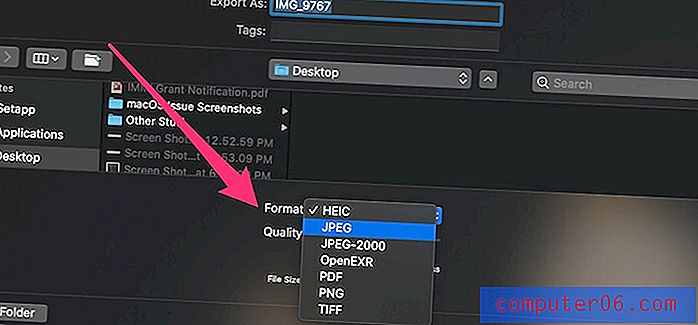
Това е. Можете да определите качеството на изхода, както и да прегледате размера на файла в същия прозорец.
Метод 2: Инструмент за онлайн преобразуване
- Про: Няма нужда да изтегляте или отваряте никакви приложения, просто качвайте вашите файлове с изображения и сте добре да отидете. И поддържа преобразуване на до 50 снимки наведнъж.
- Con: главно въпроси за поверителност. Също така, той изисква добра интернет връзка за качване и изтегляне на изображения.
Подобно на онлайн инструментите за преобразуване на изображения, които ви позволяват да конвертирате PNG в JPEG, съществуват и такива инструменти за промяна на HEIC в JPG.
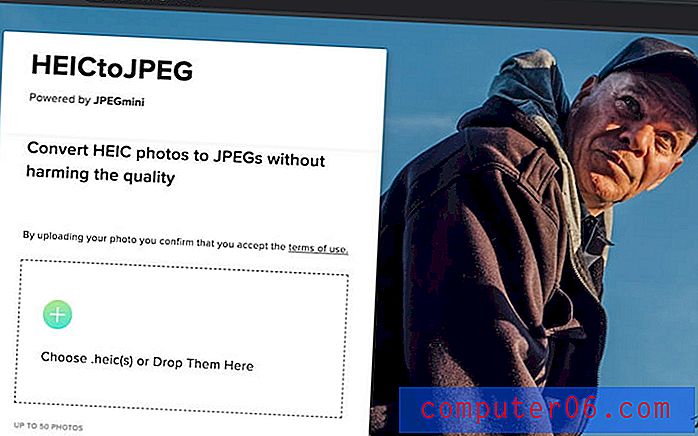
HEICtoJPEG е толкова прав, колкото звучи името на сайта. Когато влезете в уебсайта на вашия Mac, просто плъзнете HEIC файловете, които искате да преобразувате в полето. След това ще обработва вашите HEIC снимки и ще ги преобразува в JPEG изображения.
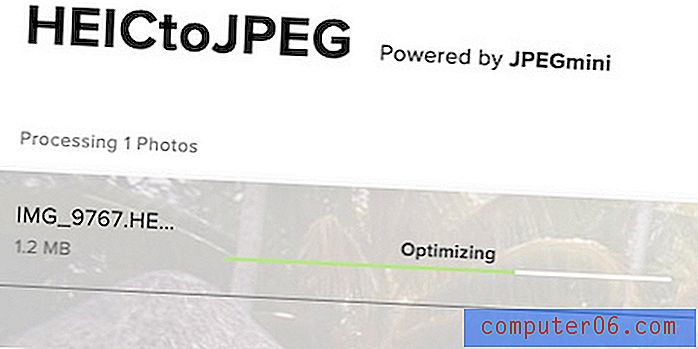
Ще можете да преглеждате и запазвате снимките си както обикновено, след като ги конвертирате отново в JPG на вашия Mac.
Този уеб инструмент позволява качване до 50 снимки наведнъж.
HEIC в JPG на FreeConvert е друг прост инструмент, който може лесно да преобразува HEIC изображение в JPG с високо качество. Просто плъзнете и пуснете HEIC файловете си и кликнете върху „Преобразуване в JPG“.
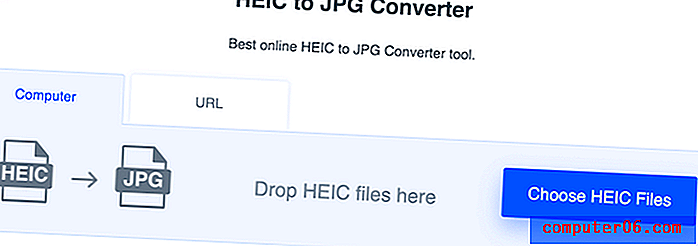
Можете да изтеглите JPG файлове отделно или да кликнете върху бутона „Изтеглете всички“, за да ги получите в ZIP папка. Този инструмент се предлага и с няколко опционални разширени настройки, които ви позволяват да преоразмерите или компресирате изходните си JPG изображения.
Метод 3: iMazing HEIC конвертор
- Pro: конвертирайте партида от файлове за едно време, добро качество на JPG.
- Con: трябва да изтеглите и инсталирате на вашия Mac, процесът на извеждане може да отнеме малко време.
iMazing (преглед) е първото все още безплатно настолно приложение за Mac, което ви позволява да конвертирате снимки от HEIC в JPG или PNG. Можете да го намерите лесно в App Store или на официалния му уебсайт тук.
Стъпка 1: Изтеглете приложението на вашия Mac, ще бъдете насочени към тази страница, когато го стартирате.
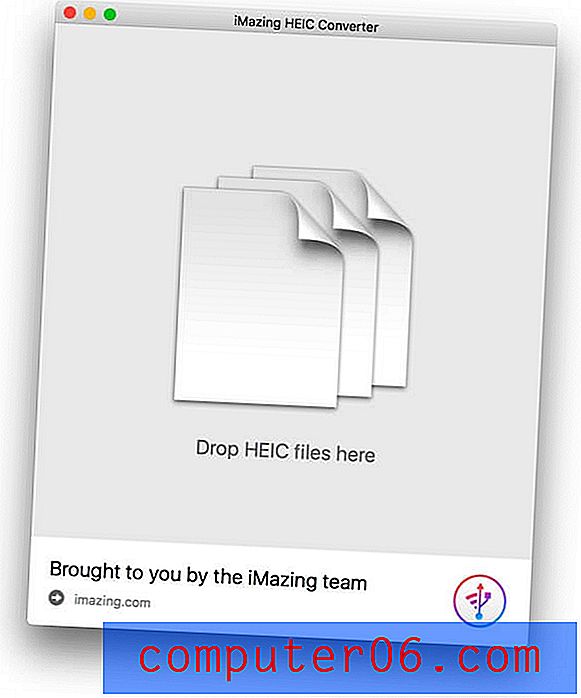
Стъпка 2: Плъзнете всички HEIC файлове (или папки, съдържащи HEIC снимки), които искате да конвертирате в тази страница. След това изберете изходния формат в долния ляв ъгъл.
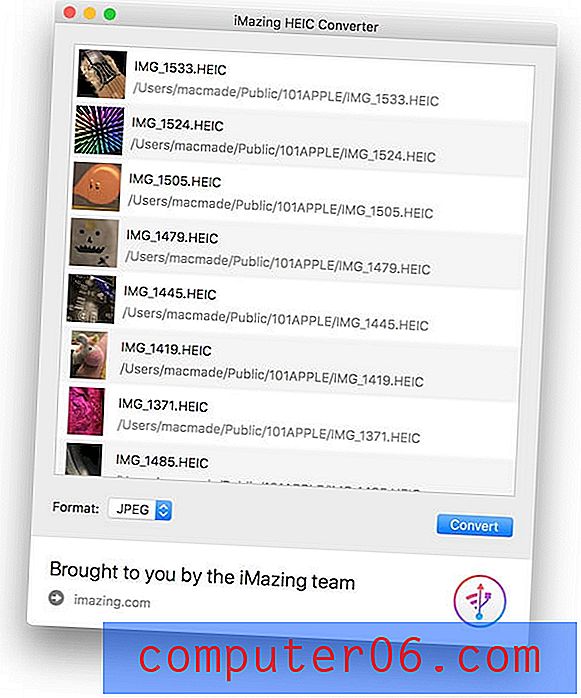
Стъпка 3: Изберете Конвертиране и изберете местоположение, което искате да запазите новите JPEG файлове. Може да отнеме известно време, ако преобразувате много файлове наведнъж.
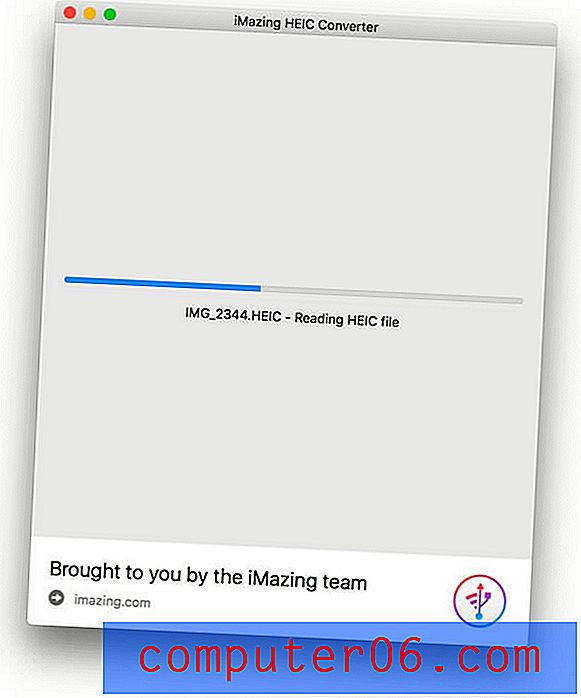
Стъпка 4: След като процесът приключи, ще получите вашите файлове в съвместим JPEG формат. Междувременно можете също да коригирате Предпочитания в приложението iMazing, за да определите качеството на изходния файл.
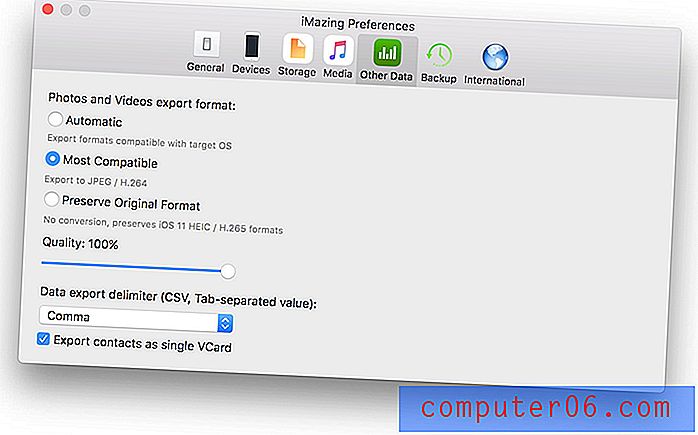
Долен ред: ако търсите да конвертирате много HEIC файлове в JPEG, iMazing е най-доброто решение. Плюс това е безплатно.
Заключителни думи
Въпреки че за нас е изненадващо да се запознаем с този нов формат на изображението - HEIC, след като Apple „тихо“ промени формата на изображението по подразбиране в актуализацията на iOS 12, потребителите нямат много възможности за избор на типовете изображения, които искаме да запишем. Файлът HEIC има своите плюсове, но минусите му също са малко досадни, особено ако имате нужда да се справяте със снимки на iPhone на машина с Mac.
За щастие има няколко начина да конвертирате HEIC в JPG в зависимост от това колко снимки искате да конвертирате наведнъж. Preview е вградено приложение, което ви позволява да преобразувате няколко изображения за секунди, онлайн инструментите за преобразуване са удобни за използване, а iMazing също е приятен избор, ако искате да конвертирате пакет от файлове.
И така, кой метод е разработил най-доброто за вас? Случва ли се да намерите друг ефективен метод за преобразуване на HEIC в JPEG? Оставете коментар и ни уведомете.